يعد تنسيق المستند المحمول أو PDF نوعًا من تنسيق الملفات الذي نستخدمه لقراءة البيانات الهامة وطباعتها وفقًا لنفس الخط واللون والصور المدرجة في النسخة الإلكترونية ، مما يجعل من الصعب تزييف المادة.
مثل معظم العناصر الموجودة داخل نظام الكمبيوتر ، يكون ملف PDF عرضة للحذف أو التلف عن طريق الخطأ بعد فترة من الوقت. قد يتسبب هذا النوع من الحوادث في إحداث ضغوط فورية وقلق للمستخدمين الذين يرغبون في استخدام ملفات PDF المحذوفة لاحقًا ، ولكن لحسن الحظ يوجد عدة طرق لاسترداد ملفات PDF المفقودة. في هذه المقالة التحريرية ، لن نناقش حلًا واحدًا ولكن أربعة حلول موثوق بها لاستعادة ملفات PDF على الفور ، بما في ذلك استعادة البيانات بمساعدة أداة استرداد الملفات Recoverit مجانًا.
التحضيرات قبل استعادة ملف PDF:
بمجرد حذف ملف PDF الخاص بك عن طريق الخطأ أو عن عمد وترغب في استعادته لاستخدامه مرة أخرى ، يمكنك استعادته مرة أخرى مرة واحدة ، ولكن عليك التوقف عن استخدام جهاز الكمبيوتر الخاص بك على الفور. ننصحك أيضًا بعدم إضافة أي ملفات جديدة قبل عملية استرداد ملف PDF بالكامل. وذلك لأنه بعد الضغط على زر الحذف ، لا يتم حذف الملفات المحذوفة من ذاكرة النظام طالما أن البيانات الجديدة لا تحل محل موقع الذاكرة القديم لملف PDF. إذا قمت بإضافة أي عنصر جديد إلى المزيج ، فسيحل محل الملف المحذوف على الفور.
الآن بعد أن عرفت الاستعدادات اللازمة مسبقًا لاستعادة البيانات ، في النصف الثاني من المقالة ، سنعرض لك الحلول الأربعة الأولى لاسترداد ملفات PDF.
الحل 1: تحقق من سلة المحذوفات:
المكان الأول الذي يجب على الشخص التحقق منه بعد حذف ملف PDF عن طريق الخطأ من جهاز الكمبيوتر هو مجلد "سلة المحذوفات" في جهاز الكمبيوتر الذي يعمل بنظام Windows. يمكنك استعادة ملف PDF إلى الموقع الأصلي من سلة المحذوفات باتباع الخطوات التالية:
- انتقل إلى مجلد "سلة المحذوفات" الموجود على سطح مكتب الكمبيوتر.
- حدد موقع الملف (الملفات) الذي قمت بحذفه دون قصد وانقر بزر الماوس الأيمن فوقه.
- من القائمة المنسدلة ، انقر فوق "استعادة".
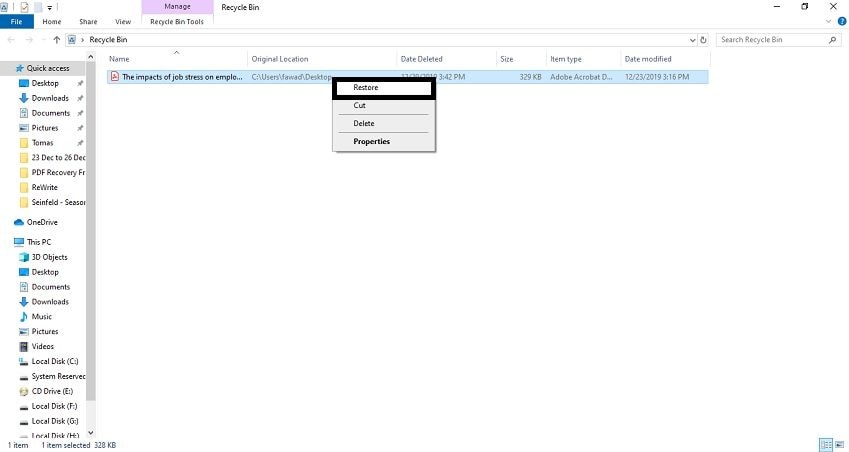
- سوف تجد ملف PDF يعود إلى المكان الذي حذفته منه.
الحل 2. تحقق من محركات أقراص النسخ الاحتياطي:
إذا كانت ملفات PDF الخاصة بك تحتوي على أي قيمة بالنسبة لك ، فيجب عليك الاحتفاظ بنسخة احتياطية من جميع البيانات الموجودة على وسائط مختلفة مثل منصات التخزين السحابية مثل iCloud / Google Drive أو أجهزة التخزين المحمولة مثل محركات الأقراص الثابتة الخارجية أو أجهزة USB. ستضع هذه الأنظمة الأساسية العناصر بشكل دائم في قاعدة بياناتها ، وستكون قادرًا على استعادتها مرة أخرى كلما حدث حادث مؤسف ، مثل الحذف العرضي.
الحل 3. استعادة من الإصدار السابق:
تتيح لك ميزة "سجل الملفات" لنظام تشغيل Windows تخزين الإصدارات السابقة من الملفات (عندما لا يتم حذفها من جهاز الكمبيوتر) من محركات أقراص ومجلدات مختلفة بمجرد تشغيل الوظيفة. فيما يلي الإرشادات الخاصة باستعادة العناصر إلى الكمبيوتر:
- انقر فوق محرك الأقراص أو المجلد حيث كان ملف PDF المفقود موجودًا مسبقًا.
- سترى قائمة منسدلة. انقر فوق خيار "استعادة الإصدارات السابقة".
- حدد الملف بالضغط عليه واضغط على علامة تبويب "استعادة". سيؤدي هذا الإجراء إلى حذف جميع الإصدارات المتاحة من ملف PDF في الموقع. نوصيك باستعادة البيانات إلى مكان مختلف.
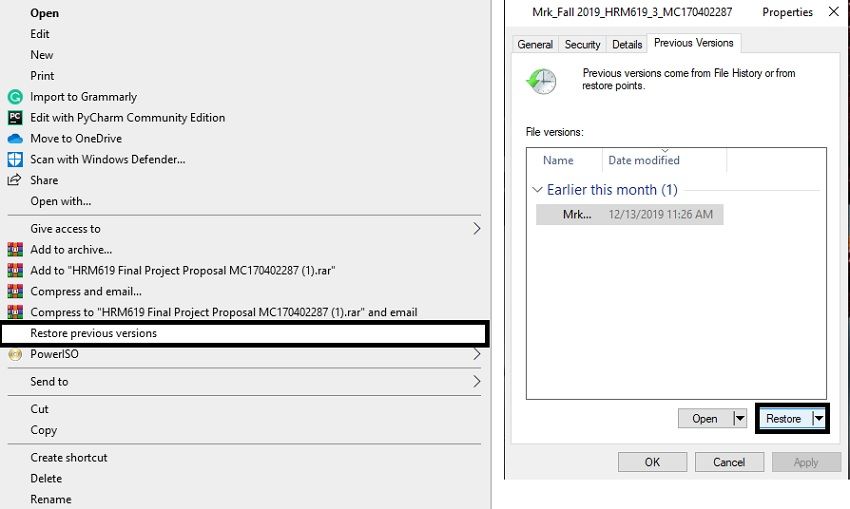
الحل 4. استرجاع بمساعدة Recoverit Data Recovery:
من الناحية المثالية ، الطريقة الأكثر أمانًا والأكثر فاعلية لاستعادة ملفات PDF مجانًا هي من خلال Recoverit Data Recovery . يمكنه استعادة البيانات بدقة كاملة ويسمح للمستخدمين باسترداد ملفات PDF حتى 100 ميجا بايت مجانًا. يمكن للمستخدمين أيضًا الاستفادة من فرصة استرداد بيانات غير محدودة عن طريق شراء مفتاح الترخيص الخاص بأداة البرنامج. فيما يلي بعض الميزات البارزة لبرنامج Recoverit:

Recoverit Data Recovery - أفضل برنامج لاستعادة الملفات
- يمكن للتطبيق استرداد الملفات بأكثر من 1000 تنسيق ، بما في ذلك PDF و JPG و PNG وغير ذلك الكثير
- متوفر لأجهزة الكمبيوتر التي تعمل بنظام تشغيل macOS / Windows.
- يمكنه استعادة ملفات PDF مجانًا من أي مجلد ، بما في ذلك سلة المحذوفات.
- يدعم جميع مصادر التخزين الخارجية ، مثل القرص الصلب الخارجي ، وبطاقة SD ، و USB.
باتباع دليل البسيط المكون من ثلاث خطوات ، يمكنك استرداد ملف PDF المفقود مجانًا على الفور بعد تنزيل التطبيق وتثبيته على النظام.
الخطوة 1. حدد موقعًا:
قم بتشغيل Recoverit على جهاز الكمبيوتر الخاص بك وحدد المجلد الذي يوجد به ملف PDF الذي تم فحصه مسبقًا. انقر فوق "ابدأ" ودع الفحص يبدأ.

الخطوة 2. افحص الموقع:
سيبحث Recoverit في جميع أجزاء المجلد المحدد أو الجهاز الخارجي أو حجم القرص. سيستغرق الأمر بضع دقائق لإنهاء الفحص. إذا كنت تشعر أن الملفات المقصودة قد تم استردادها بالفعل ، فيمكنك إيقاف الفحص أو إيقافه مؤقتًا للتحقق من طبيعة البيانات المستعادة. ستعلمك الواجهة بعد الانتهاء من الفحص. ستتمكن من العثور على الملفات ضمن الفئتين "نوع الملف" و "مسار الملف".

الخطوة 3. معاينة واستعادة الملفات:
سيسمح لك Recoverit باستعادة 100 ميغا بايت من ملفات PDF الممسوحة ضوئيًا / المستردة مجانًا. يمكنك إنهاء عملية الاسترداد عن طريق تحديد العناصر والنقر فوق "استرداد". ستطلب منك الأداة أيضًا المكان الذي ترغب في حفظ العناصر المستردة حديثًا فيه. حدد المجلد أو القرص الذي تفضله واحفظ البيانات بشكل دائم.
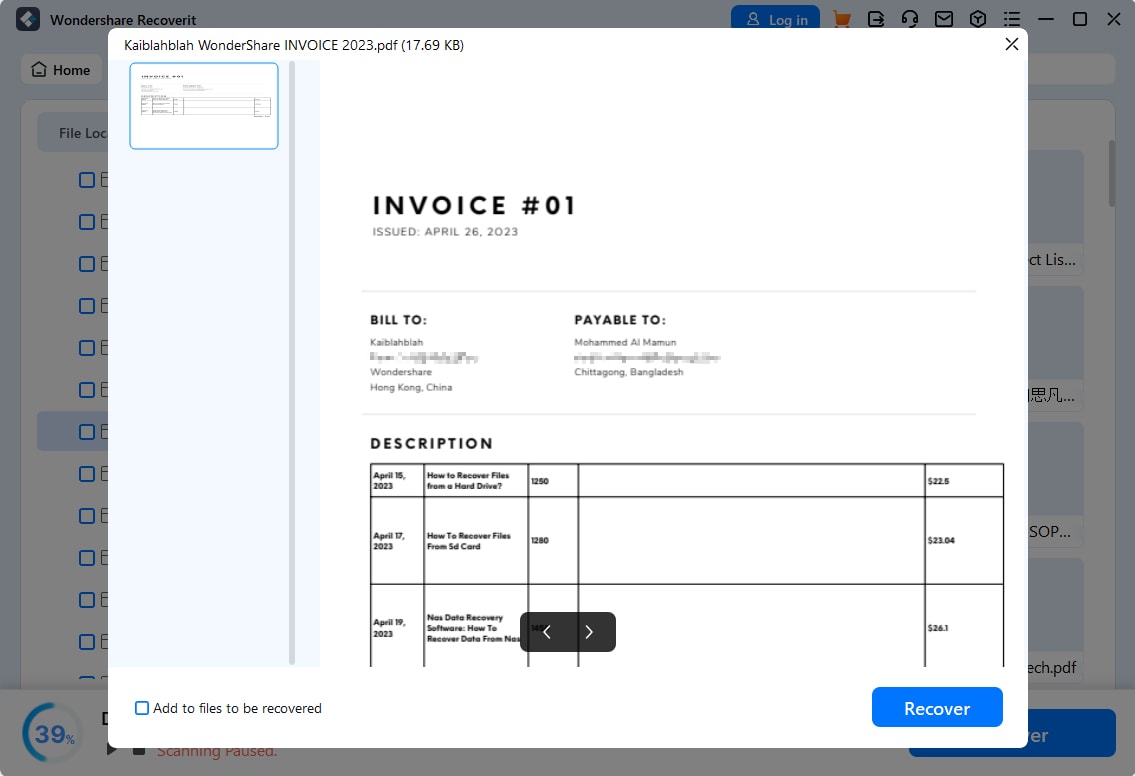
الخلاصة:
يحمل تنسيق PDF تقارير عملنا وأطروحاتنا (أوراقنا البحثية) والعديد من العناصر الهامة الأخرى ، ولهذا السبب لا شك في أهميته. من الطبيعي أن يتسبب التلف أو الحذف عن طريق الخطأ لملف PDF في حدوث فوضى وتوتر ، خاصة إذا كنت لا تحمل نسخة احتياطية من البيانات.
لحسن الحظ ، ناقشنا أربعة من أفضل الحلول لإجراء عملية الاسترداد. ولكن إذا فشلت الحلول الثلاثة الأولى في القيام بالمهمة ، فجرّب الإصدار المجاني من Recoverit لإكمال العمل لأنه لن يخيب ظنك تحت أي ظرف من الظروف.
المزيد من المقالات ذات الصلة:
استعادة بيانات الكمبيوتر
- Windows PE
- مشاكل النظام
- إعادة ضبطWindows 10
- قم بتثبيت Windows 10 على SSD
- لا يمكن الدخول في الوضع الآمن
- إصلاح مشكلة عدم الصوت
- المعلمة غير صحيحة
- PC أخطاء

Khalid Abdullahi
contributor Editor
Generally rated4.5(105participated)